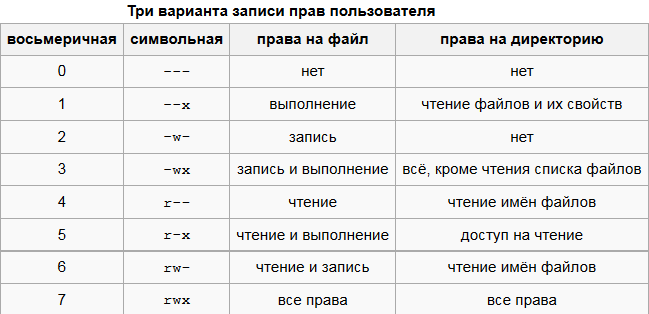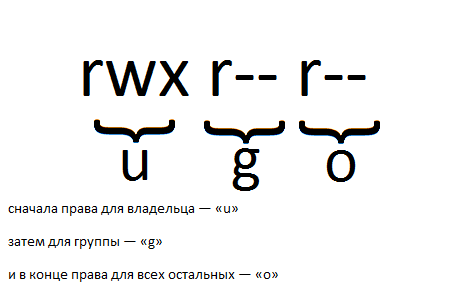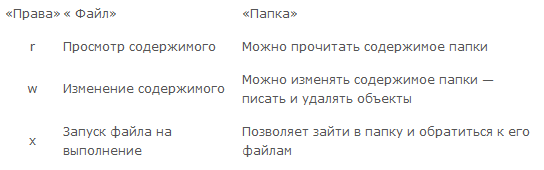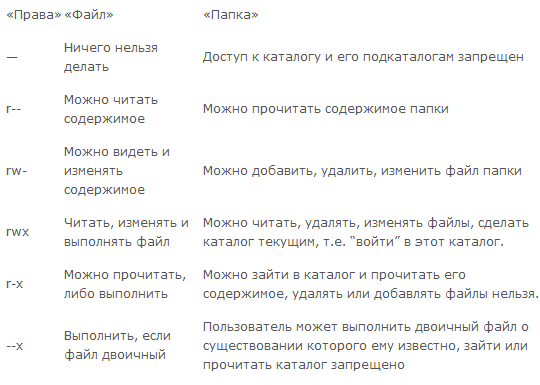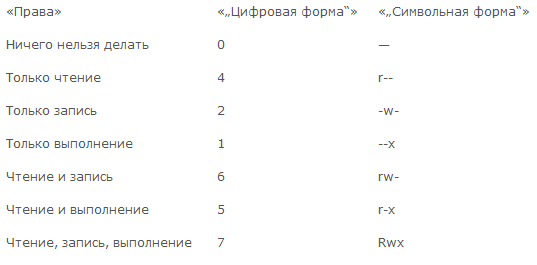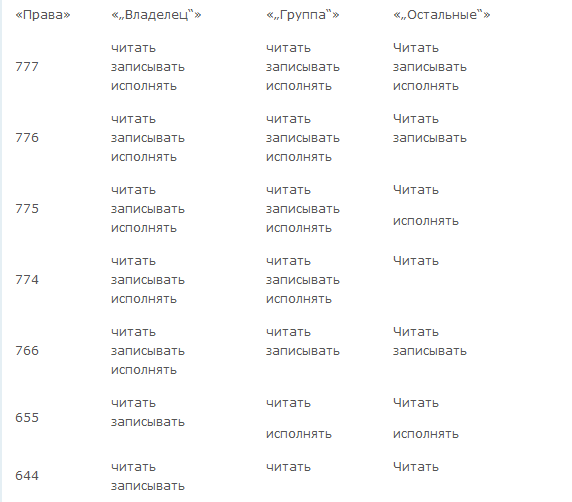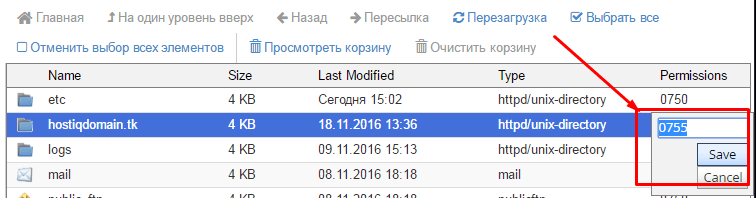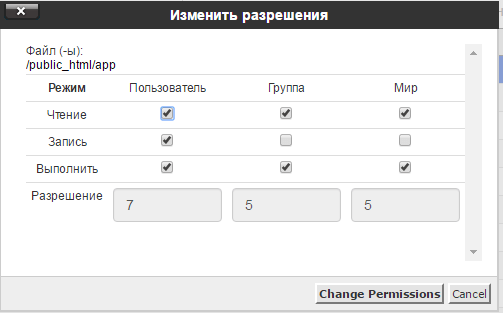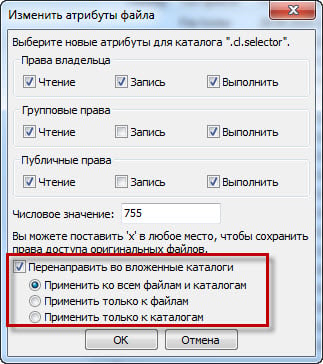- Chmod
- Что такое Chmod
- Зачем использовать Chmod
- Синтаксис Chmod
- Ключи -R, -v, -f
- Правила доступа Chmod
- Как проверить права Chmod
- Пример правильного использования Chmod
- После использования Chmod появились ошибки
- Права доступа (permission) в Android
- Права доступа (permission) на папки и файлы в Андроид
- Как выставить права 644 android
- Права файлов и директорий на хостинге
- Содержание
- Какие права для файлов и папок использовать в cPanel
- Почему именно 755 и 644
- Как поменять права на файлы и папки в cPanel?
- Первый способ изменения прав из меню Диспетчер Файлов:
- Второй способ изменения прав из меню Диспетчер Файлов:
- Как поменять права на файлы и папки по FTP
- Как поменять права на файлы и папки по SSH?
Chmod
Для тех, кто ищет быстрый способ парой командой массово поменять права доступа на файлы и папки:
Если не в курсе, что это, подробности далее
Что такое Chmod
Это UNIX-утилита, с помощью которой можно быстро через консоль изменить права на доступ для определённых владельцев (owner) и групп (group) для указанных категорий и файлов.
Зачем использовать Chmod
В UNIX-системах — FreeBSD, Ubuntu, Debian, Centos — у каждого файла и папки (каталога) есть свои владелец и группа, к которым они относятся. Сделано это с целью разграничения прав доступа на чтение (r, read), запись (w, write) и исполнение (x, execute) для разных пользователей: владельцев (u), пользователей, входящих в группу владельца (g) и остальных (o).
Например, если вы пользуетесь хостингом, то должны знать, что ваш сайт физически находится на одном сервере рядом со множеством других сайтов таких же, как вы, пользователей со своими сайтами. Чтобы вы не смогли помешать друг другу, у каждой директории с сайтами свой владелец и группа пользователей, к которым они относятся.
На shared хостинге о вас позаботятся профессиональные системные администраторы. А если вы имеете свой сервер VDS/VPS, то просто обязаны следить за прописанными правами на доступ к файлам. Например, если вдруг с помощью уязвимости на сайте злоумышленник сможет записать backdoor в директорию для загрузки файлов, то с правильно прописанными правами доступа он не сможет причинить большого вреда файловой системе. Конечно, в директории для загрузки файлов должно быть принудительно отключено исполнение скриптов, но это тема уже для другого разговора.
Синтаксис Chmod
В части [Правила доступа] могут быть либо числовые, либо символьные значения.
[Файл/Файлы/Каталог файлов] — путь к файлу, файлам или к каталогу файлов, абсолютный или относительный.
Ключи -R, -v, -f
- -R
Рекурсивное изменение прав доступа для каталога и вложенных файлов и подкаталогов - -v
Подробное описание применения изменения прав доступа или невозможности этого действия - -f
Не выдавать сообщение об ошибке для тех файлов и каталогов, для которых невозможно изменить права доступа
Правила доступа Chmod
Как вы уже знаете, права доступа определяются тем, как пользователь может взаимодействовать с файлами и каталогами, а именно r — read (чтение), w — write (запись), x — execute (выполнение).
А также, вы знаете, что эти права должны быть прописаны для трёх групп пользователей:
- Владелец файла или каталога;
- Пользователи, входящие в группу владельца;
- Остальные.
Теперь посмотрим в таблицу определения прав:
Три варианта записи прав пользователей
То есть, для того, чтобы записать правило для владельца дать доступ на чтение и запись, остальным дать права только на чтение, мы должны дать права ( rw-r—r— )
Теперь обратите внимание на столбец Символьная и Восьмеричная . Там визуально показано, что то, что выглядит символьно как ( rw-r—r— ), в восьмеричном виде выглядит как ( 644 ). Это выражение и будем использовать как числовую запись в команде.
Теперь осталось собрать всё воедино в одну запись. Для примера, изменим права на доступ «всем дать права на чтение, владельцу право изменять содержимое» для файла index.php :
Как проверить права Chmod
где index.php — файл или каталог, который нужно проверить.
Пример правильного использования Chmod
Правила доступа по умолчанию для каталогов 755 , для файлов 644 . Поэтому, в подавляющем большинстве случаев, вам понадобятся только эти права.
Ниже пример того, как в каталоге /var/www/sheensay.ru на все файлы рекурсивно поставить права 0644 , а на все каталоги и подкаталоги 0755
Первой командой переходим в нужную директорию, далее с помощью команды find ищем нужный тип: файлы -f (files) и каталоги -d (directories) — и запускаем chmod с нужными правами.
После использования Chmod появились ошибки
Если после правильной настройки Chmod перестали открываться некоторые страницы сайта, открывается белый экран, не загружаются файлы на сайт, проверьте, правильно ли вы установили Chown для всех каталогов и файлов сайта, возможно, права доступа стоят слишком строгие. Либо или php, или Apache запускаются не от того пользователя.
Источник
Права доступа (permission) в Android
Одним из интереснейших методов безопасности операционной системы Андроид является система разрешений (permissions), используемых приложениями. Когда OS ANDROID только появилась, её разработчики придумали – выделить все возможные функции, доступ к которым необходим приложению, и позволить пользователю их контролировать. Было это реализовано довольно интересно. Список возможных разрешений создан разработчиками Google и зафиксирован в документации. Он очень гибкий, в нем есть всё, что нужно для обеспечения какого угодно сложного функционала. Вместе с тем он грамотно разграничен.
Например, если программа работает с СМС, то ему можно дать права только на чтение сообщений, или только на их отправку, или только на уведомление о событии, которое связано с СМС. Это разграничение очень хорошо позволяет избегать злоупотребления привилегиями со стороны приложений. Ещё во время создания программы разработчик выделяет все функции, которые потребуются его программе. Этот список прописывается в файле AndroidManifest.xml, который на этапе сборки программы помещается в его APK-файл. Когда пользователь Андроид устройства будет устанавливать очередное приложение, то вышеупомянутый список, заданный его создателем, будет отображаться на экране. И только после того, как пользователь согласится дать все эти права устанавливаемому приложению, оно будет установлено. Считается, что именно на этом этапе большинство пользователей избежит вирусов, заподозрив программу в плохом поведении и отклонив установку.
С технической точки зрения, обойти существующий механизм прав доступа приложений к функциональности системы Андроид очень непросто. Так как менеджмент разрешений осуществляется на самом низком уровне ядром Linux, программе обязательно нужны права рут , чтобы повлиять на это. Хорошо формализованная система permissions облегчает реализацию инструментов безопасности сторонними разработчиками. Перспективным направлением является создание программ, которые позволяют пользователям тонко настраивать права доступа каждого отдельного приложения, предотвращая любые утечки информации с устройства.
Права доступа (permission) на папки и файлы в Андроид
Права доступа разделяются на две группы зто:
1.Права доступа к файлам
2.Права доступа к папке (директории)
Права доступа к файлам могут иметь такие атрибуты:
r — право на чтение данных. (read)
w — право на изменение содержимого или запись, но не удаление. (write)
x — право на исполнение файла. (xxxxxx)
Права доступа к папке (директории):
r — право на чтение папки (директории).
w — право на изменение содержимого директории можно создавать и удалять объекты в этой директории.
x — право, которое позволяет вам войти в директорию.
Сами права доступа подразделяются на три категории:
«user» — u владелец файла.
«group» — g член той же группы, к которой принадлежит владелец.
«world» — o все остальные.
Порядок записи прав доступа:
сначала права для владельца — «u»
затем для группы — «g»
и в конце права для всех остальных — «o»
Например: предположим что у вас на работе есть компьютер, вы его владелец, он состоит в локальной сети (группа) а есть пользователи, которые хотят что либо на вашем компьютере сделать. По всем этим категориям задаются права на файлы и папки в виде RWX которые дают какие либо права на выполнение чего либо, если в заданных правах RWX присутствует знак «-» то это означает что право отсутствует.
Например: rwx r— r— означает что владелец файла имеет все права: право на чтение, запись в него и исполнение, а все остальные пользователи только право на чтение.
Помимо буквенных выражений есть числовые выражения:
r — (читать) это 4
w (запись) это 2
x (исполнение) это 1
«—» ничего не делать тоесть знак дефиса, 0
И их сумма означает конечные права
7 (rwx) = 4 + 2 +1 (полные права)
5 (r-x)= 4 + 0 + 1 (чтение и выполнение)
6 (rw-) = 4 + 2 + 0 (чтение и запись)
4 (r—) =4 + 0 + 0 (только чтение)
Часто используемые параметры:
400 (-r———) — владелец будет иметь право чтения, никто кроме него не имеет права выполнять никакие действия.
644 (-rw-r—r—) — все пользователи имеют право чтения, а владелец может редактировать.
660 (-rw-rw—-) — владелец и группа могут читать и редактировать, все остальные не имеют никаких прав.
664 (-rw-rw-r—) — все пользователи имеют право чтения, а владелец и группа могут редактировать.
666 (-rw-rw-rw-) — все пользователи могут читать и редактировать.
700 (-rwx——) — владелец может читать, записывать и запускать на выполнение, у других нет права выполнять никакие действия.
744 (-rwxr—r—) — все пользователи могут читать, а владелец имеет право редактировать и запускать на выполнение.
755 (-rwxr-xr-x) — каждый пользователь может читать и запускать на выполнение, владелец может редактировать.
777 (-rwxrwxrwx) — каждый пользователь может читать, редактировать и запускать на выполнение.
sudo passwd root — пароль суперпользователя root.
Здесь представлен онлайн калькулятор , и программа которая может задавать права на файл Root Explorer
Бывает что права состоят из 4х цифр это означает что помимо владельца, группы, остальных есть еще и SUPERUser (Супер Админ)
тогда список будет выглядеть вот так:
«SuperUser» — SuperUser
«user» — u владелец файла
«group» — g член той же группы, к которой принадлежит владелец
«world» — o все остальные
Источник
Как выставить права 644 android
Во всех Unix-системах (iOS, Mac OSx, Linux) существует механизм управления доступом пользователей к системным папкам и файлам — права доступа и собственности . Сделано это для обеспечения безопасности и повышения надежности работы системы.
Приведем пример.
Пользователь user создал в директории /User какие-либо файлы. Таким образом, он является владельцем этих файлов и может определить права доступа к ним для себя и остальных пользователей. Он может, скажем, полностью закрыть доступ к файлам для остальных пользователей или разрешить просто читать их, запретив любое изменение.
Или допустим, вы скачиваете какое-нибудь приложение из AppStore — например, игру Angry Birds Space. Логично предположить, что доступ этой игры к системным файлам не нужен. Следовательно, iOS с помощью прав доступа и собственности разграничивает деятельность данного приложения.
Основными участниками механизма управления доступом пользователей являются:
• Владелец (Owner) — владелец файла/папки, ее создатель
• Группа (Group) — группа, к которой принадлежит файл/папка
• Все (All) — все остальные пользователи, не являющиеся ни владельцами, ни входящими в группу пользователей
У любого файла в iOS есть владелец — один из пользователей, — в тоже время каждый файл одновременно принадлежит к определенной группе пользователей системы. Каждый пользователь может входить в любое количество групп, и в каждую группу может входить любое количество пользователей системы. Механизм групп применяется для организации совместного доступа нескольких пользователей к определённым ресурсам.
Для наглядного представления работы пользователей и групп приведем пример.
Допустим, существует какой-то удаленный сервер (компьютер). На этом сервере ведутся какие-то проекты: бухгалтерия, рекламные кампании, отчетность и аналитика.
Вот как раз для каждого проекта создается отдельная группа, в которую входят определенное количество участников (пользователей), работающих над этим проектом. Таким образом, пользователи из бухгалтерии будут иметь доступ только к своим документам, а файлы других групп (рекламные кампании, отчетность и аналитика) они уже не смогут редактировать.
Основными правами доступа являются:
• Доступ на чтение (Read) — пользователь может читать/просматривать содержимое файла/папки;
• Доступ на запись (Write) — пользователь может редактировать файл, а папки — создавать, переименовывать, удалять;
• Доступ на выполнение (Execute) — пользователь может запускать файл как программу
Доступ к файлу так же зависит от прав доступа к папке, в которой он находится. Другими словами, чтобы отредактировать какой-либо файл, Вы должны иметь права не только на редактирование файла, но и папки, в которой этот файл лежит .
При модификации пользователем системных файлов права доступа и собственности зачастую «слетают» и выставляются значения по умолчанию. Это приводит к тому, что, например, программа не может запуститься, вылетает или работает некорректно. Поэтому, прежде чем производить какие-либо изменения с системными файлами, нужно запомнить правильные значения прав доступа и собственности и в случае их изменения, вернуть на правильные.
Источник
Права файлов и директорий на хостинге
Из-за проблем с правами на файлы и папки могут не работают скрипты, не удаляются папки, возкникает ошибка 403 и ошибка 500. В этой статье разберёмся, какие бывают права и как их поменять.
С проблемой неправильных прав вы можете столкнуться при переезде от другого хостера. Например, вы решили купить доменное имя и хостинг у хостинг-провайдера с Windows OS. А потом увидели, что есть специализированный хостинг для CMS – как раз то, что вам нужно. И вы решили перебраться на хостинг для сайтов Joomla с Linux OS. Вот тут-то и начинаются проблемы. Но не отчаивайтесь, эта статья поможет вам во всем разобраться.
Рядовые пользователи Windows от таких нюансов далеки. Хотя понятие уровней доступа и существует в этой ОС, но используется редко. Поэтому, если вы хотите купить выделенный сервер с Windows, можете смело пропустить эту статью.
- владельца (user);
- группы (group), в которую входят другие пользователи и может входить владелец файла;
- остальных (others) – например, посетителей сайта, которые должны хотя бы иметь права просматривать выставленный вами контент.
Права доступа Linux пользователей могут быть следующими:
К каждому файлу и директории применимы следующие права (используются и в буквенном, и в числовом виде):
read (4) – чтение – право на чтение содержимого файла;
write (2) – редактирование – право на создание, изменение, удаление файла или директории;
execute (1) – исполнение – право на исполнение файла и вход в директорию (проверяется в первую очередь).
Таким образом, права пользователей могут распределяться следующим образом:
| Owner | Group | Other |
|---|---|---|
| r w x | r w x | r w x |
| 4 2 1 | 4 2 1 | 4 2 1 |
Дальше они суммируются, и мы получаем число в уже знакомом виде 777:
| 4+2+1 | 4+2+1 | 4+2+1 | |
|---|---|---|---|
| = | 7 | 7 | 7 |
Права 777 предоставляют все привилегии пользователю, группе и остальным пользователям системы.
Содержание
Какие права для файлов и папок использовать в cPanel
Стандартные права доступа, актуальные и для нашего виртуального хостинга:
Они предполагает следующие привилегии:
| 644 = rw- r– r– | |
|---|---|
| Owner | чтение и редактирование |
| Group | только чтение |
| Others | только чтение |
| 755 = rwx r-x r-x | |
|---|---|
| Owner | чтение, редактирование и вход |
| Group | только чтение и вход |
| Others | только чтение и вход |
Почему именно 755 и 644
Такие права позволяют владельцу свободно работать с данными в виртуальной учетной записи, и при этом меры безопасности соблюдены, ведь редактирование и исполнение файлов не доступно другим пользователям сервера, на котором размещен хостинг.
Работа сайта в большинстве случае связана с использованием различных скриптов, которые добавляют ему интерактивности. Для запуска скриптов на наших серверах виртуального хостинга реализован suPHP, который запускает PHP как cgi и исполняет скрипт от имени его владельца. Поэтому не нужно предоставлять права на запись всему веб-серверу Apache (777), как это бывает на некоторых хостингах с mod_PHP. Ведь если дать максимальные права на системные файлы и папки, есть риск, что открытым доступом воспользуются злоумышленники.
Работа со скриптами через suPHP, и соответственно, настройка прав 755 и 644 рекомендуется разработчиками многих cms, например, популярных WordPress и Joomla.
Как поменять права на файлы и папки в cPanel?
Иногда, при смене хостингового провайдера и переносе данных на новый сервер, на данных остаются старые права. Чтобы сменить их, нужно:
1. Зайти в cPanel от имени пользователя
2. В разделе Файлы выбрать Диспетчер файлов (в WHM недоступен, только через сPanel)
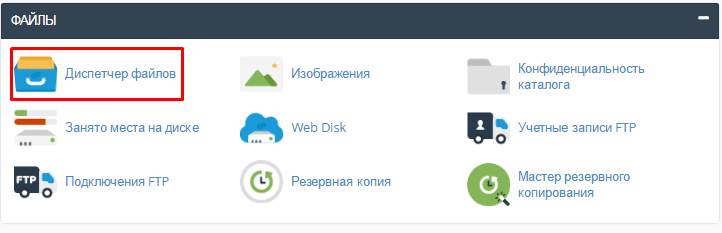
4. Изменить права для файла/каталога можно двумя способами.
Первый способ изменения прав из меню Диспетчер Файлов:
1) Выделить нужную папку/файл и кликнуть на права (непосредственно на цифры, например, 0755):
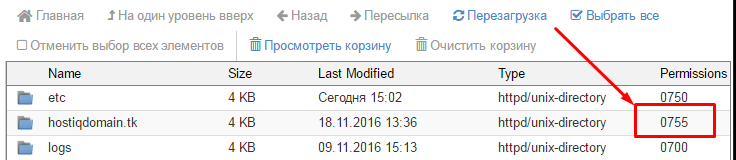
Второй способ изменения прав из меню Диспетчер Файлов:
1) Выделить нужную папку или файл и нажать на иконку Разрешения (функция доступна также при нажатии правой клавиши мыши по файлу/папке).
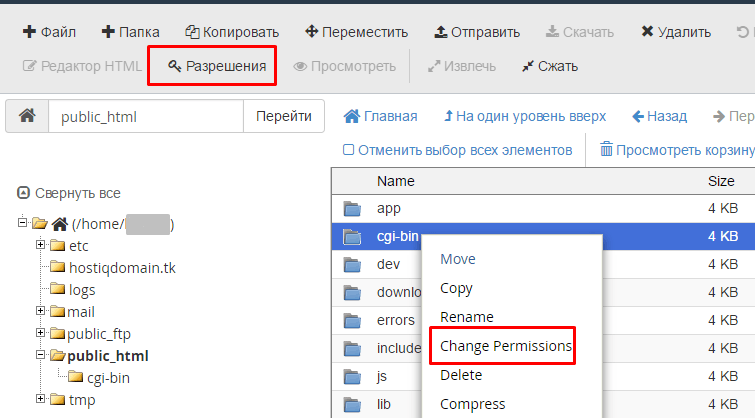
Как поменять права на файлы и папки по FTP
Для этой цели удобно использовать FTP-клиент, например FileZilla. При подключении к хостинговой учетной записи откроется корневая директория, где с нажатием правой кнопки мыши будет доступна функция смены прав доступа. Преимуществом данного способа является возможность сменить права рекурсивно – таким образом, изменения применяются и для всех поддиректорий выбранной папки. (Читайте также: FileZilla: как подключиться)
1. Нужно подключиться к хостинговой учетной записи по FTP;
2. Нажать на файл или папку правой клавишей мыши и выбрать Права доступа к файлу.
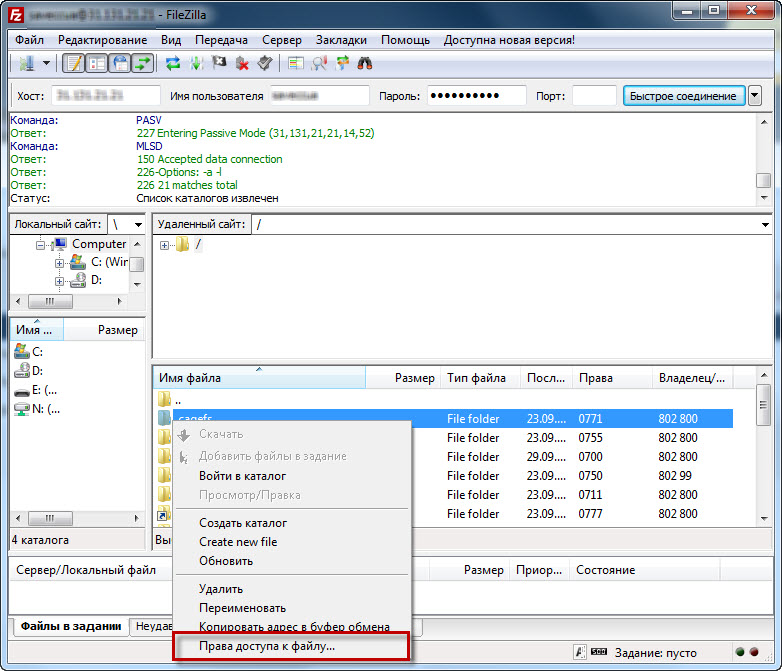
Как поменять права на файлы и папки по SSH?
Владельцы ВПС могут сменить права через терминал с помощью команды «chmod».
- Например, настроить права 755 для папки media нужно следующим образом:
Обратите внимание: смена происходит в той директории, в которой вы сейчас находитесь.
- Для смены прав для всех файлов текущей директории используется знак “звездочка”
- Если нужно сменить права на файлы во всех подкаталогах определенной папки, то поможет рекурсивная смена, которая выполняется с помощью добавления ключа -R и звездочки:
Для установки прав на несколько файлов необходимо перечислить их названия:
Интересуетесь, сколько стоит хостинг для сайта? Хотите, чтобы хостинг и регистрация доменов дешево обходились? Наши предложения вам не просто понравятся! Вы сможете прилично сэкономить, выбрав любой из наших пакетов услуг.
Источник